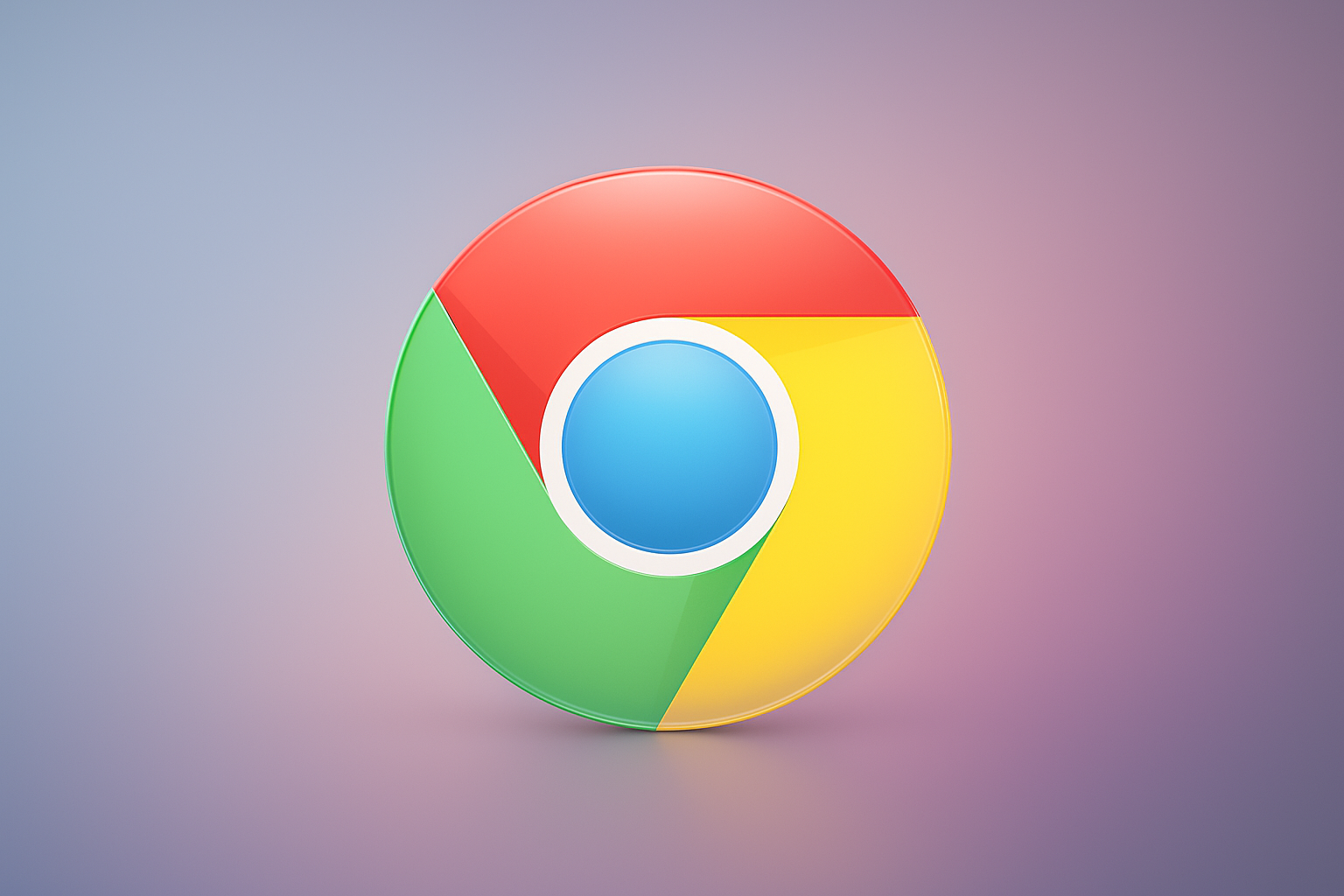Prise en main de l’outil Pinceau dans Photoshop — Guide pas à pas pour débutants
Introduction
Dans ce tutoriel, vous apprendrez à utiliser l’outil Pinceau de Adobe Photoshop (alias « Brush ») — un des outils essentiels pour dessiner, peindre ou retoucher vos visuels. Nous ferons simple, efficace, en partant de zéro, et vous verrez comment paramétrer le pinceau pour obtenir différents effets.
Pourquoi le pinceau est-il fondamental ?
- Il permet de dessiner, d’ajouter des détails, textures, ombrages.
- Utilisable aussi bien pour des dessins « à la main » numériques que pour des retouches ou montages photo.
- Grâce à ses nombreux réglages (taille, opacité, flux, dureté, forme, etc.), il s’adapte à de nombreux usages : traits nets, lavis, textures, effets de peinture, etc.
Le pinceau constitue un des piliers de la création graphique sur Photoshop.
Créer un nouveau document et lancer le pinceau — Premiers pas
Étapes :
- Ouvrir Photoshop, cliquer sur « Nouveau document ».
- Choisir un format : par exemple 1920 × 1080 px (format web grand), fond blanc, mode RVB, 8 bits.
- Nommer le document (par exemple « Pinceau ») puis cliquer sur « Créer ».
- Dans la barre d’outils à gauche, sélectionner l’outil Pinceau (raccourci clavier : B). Attention : si l’outil Crayon était utilisé précédemment, un simple appui sur B peut renvoyer vers lui — dans ce cas, cliquer longuement ou clic droit pour choisir le bon outil.
Une fois l’outil sélectionné, vous êtes prêt à peindre.
Paramétrer le pinceau : taille, dureté, forme
Voici les réglages de base disponibles dans la barre supérieure quand l’outil Pinceau est activé :
- Taille (épaisseur) : on peut régler en pixels la largeur du trait. Plus la taille est grande, plus le pinceau est large.
- Dureté : 100 % pour un bord net, 0 % pour un bord flou (lavis). Utile selon que l’on cherche un trait net ou des dégradés doux.
- Forme / angle : on peut aplatir le pinceau ou changer son orientation (utile surtout avec une tablette graphique).
Ces réglages vous permettent de varier le style de trait et de vous adapter au rendu souhaité.
Opacité, flux et aérographe — Gérer l’intensité du trait
- Opacité : permet de définir la transparence du trait. À 100 %, le trait est opaque. À 20 %, il est très léger — plusieurs passages intensifient la couleur progressivement.
- Flux : contrôle la quantité d’encre (ou matière) déposée. À faible flux, l’encre s’accumule progressivement — idéal pour des effets subtils.
- Mode Aérographe : si activé, le pinceau dépose de l’encre tant que le clic est maintenu — ressemblant à un vrai aérographe. Cela crée des effets de dégradé ou d’ombre selon la durée et la pression.
Avec ces réglages on peut peindre de façon très fine, graduée, subtile — loin du simple tracé plat et uniforme.
Lissage, symétrie, et options avancées
- Lissage du tracé : en activant le lissage (par exemple à 100 %), le logiciel « lisse » vos mouvements — ce qui donne des tracés plus propres, sans tremblements. C’est pratique si vous dessinez à la souris.
- Symétrie / mode miroir : Photoshop permet de dessiner en miroir ou en symétrie (axe vertical, horizontal, radial, etc.), ce qui est intéressant pour des motifs, mandalas ou compositions symétriques.
- Panneau de paramètres avancés (dynamique de forme, texture, variation de couleur, etc.) :
- On peut activer la variation de taille, de forme, la diffusion, la texture, voire la variation de couleur ou de teinte à chaque trait.
- Ces réglages permettent de créer des pinceaux personnalisés — très utiles pour le digital painting, l’illustration, ou des effets graphiques spécifiques.
Ces options offrent une grande liberté créative : l’exploration et l’expérimentation sont indispensables pour bien les maîtriser.
Exemple concret : dessiner un paysage simple
Pour illustrer l’usage du pinceau, voici un petit scénario pas à pas dans Photoshop :
- Créer un arrière-plan (ciel) avec l’outil Pot de peinture, couleur bleu.
- Ajouter un nouveau calque appelé « Soleil », choisir un jaune vif, pinceau grand, bord net, et faire un clic pour placer le soleil.
- Créer d’autres calques pour les collines (vert clair, vert foncé), un calque pour les nuages (pinceau blanc, bord flou), un calque « Maison » (traits droits) — en utilisant la touche Shift + clic pour tracer des lignes droites.
- Dessiner un arbre, un animal, ou tout autre élément — l’intérêt étant que chaque élément est sur un calque séparé : ainsi vous pouvez les déplacer, modifier ou supprimer indépendamment.
Ce type d’exercice simple permet de se familiariser à la fois avec l’outil Pinceau et la gestion des calques — fondamental pour tout projet graphique.
Étapes recommandées pour vous entraîner
- Créer un nouveau document (1920×1080, fond blanc).
- Sélectionner l’outil Pinceau, tester différentes tailles et duretés.
- Expérimenter opacité, flux, aérographe pour voir les différences.
- Activer le lissage et tester des tracés manuels (à la souris ou au stylet).
- Créer plusieurs calques, dessiner un paysage simple (ciel, soleil, nuages, collines, maison, arbre…).
- Essayer d’utiliser les options avancées (dynamique de forme, texture, variation de couleur).
- Si envie, importer ou créer vos propres pinceaux pour aller plus loin.
Conclusion (sans conclusion finale, ouverture vers l’exploration)
L’outil Pinceau de Photoshop offre une palette très riche de possibilités — du simple trait net à la texture complexe, en passant par les effets de peinture ou illustration. Maîtriser les réglages de base (taille, opacité, dureté, flux), apprendre à utiliser les calques, explorer les options avancées, c’est construire une base solide pour tout travail graphique numérique.
Si vous le souhaitez, je peux vous préparer 3 exercices progressifs à faire dans Photoshop afin de bien assimiler l’outil Pinceau et les calques — cela vous aidera à progresser étape par étape.